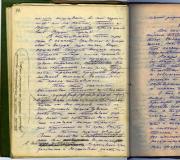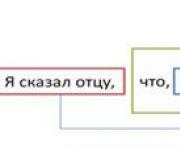Verifique los dispositivos conectados al enrutador. Cómo ver los dispositivos conectados a mi red WiFi
Hoy en día, Wi-Fi está disponible en casi todos los hogares, oficinas, centros comerciales y de entretenimiento. Las redes Wi-Fi facilitan que las personas se conecten a Internet cuando sea necesario. El acceso inalámbrico gratuito es, por supuesto, conveniente, pero al mismo tiempo los propietarios de enrutadores a menudo se preocupan y se preguntan: "¿Cómo puedo saber quién se conectó a mi WIFI?" Este problema es bastante relevante hoy en día, por lo que es importante comprender todos los matices.
Dependiendo del modelo, el enrutador puede mantener un registro de funcionamiento. Pero encuéntralo ahí información útil bastante problemático. La forma más sencilla es observar el estado actual y determinar cuántos dispositivos conectados hay. Pero este método no es del todo fiable, ya que muestra información en un período de tiempo determinado.
¿De qué deberían tener cuidado los propietarios de enrutadores?
Los usuarios que acceden a Internet a través de una conexión Wi-Fi deben tener cuidado si se encuentran con situaciones como estas:
- Velocidad de transferencia de datos reducida. Puede haber muchas razones para este fenómeno, pero es más recomendable asegurarse de que la baja velocidad no sea causada por dispositivos extraños conectados.
- Indicador activo parpadeando. Esto suele ocurrir en el momento en que se intercambia información con Internet. Si todos los dispositivos "legales" no funcionan en este momento y la luz sigue encendida, el usuario debe tener cuidado.

Tabla de equipos conectados
Algunos usuarios utilizan el siguiente método para ayudar a responder la pregunta: "¿Cómo puedo saber quién se conectó a mi WIFI?" Para comprobar rápidamente si usuarios sin escrúpulos se han conectado a Wi-Fi, puede utilizar el método de visualización de la tabla de equipos. Para hacer esto, debe ingresar la dirección IP en la línea del navegador y luego iniciar el intérprete de comandos. Puedes hacerlo así: ve al menú "Inicio", luego selecciona "Buscar", escribe "cmd" e ingresa "Entrar". Luego necesitas ejecutar el comando "ipconfig". La dirección del enrutador se mostrará junto a la inscripción Puerta de enlace predeterminada.
Después de ingresar su nombre de usuario y contraseña, en la ventana que se abre podrá ver una lista de dispositivos que se conectan al enrutador. Si las direcciones IP y MAC no le resultan familiares, estos usuarios deben bloquearse. Si es necesario, puedes limitar su prioridad a un tiempo determinado.

Cómo saber quién está conectado a Wi-Fi usando
Este método es bastante sencillo. Cuando el propietario del enrutador se siente abrumado por la idea de cómo verificar si alguien se ha conectado a mi WIFI, debe ir a la configuración y seleccionar la pestaña correspondiente. Toda la información se mostrará allí.
Para ingresar al panel de configuración, debe ingresar los números en la barra de direcciones de su navegador que se indican en parte trasera enrutador. Pueden diferir según el modelo del dispositivo, pero la mayoría de las veces es 192.168.0.1 o 192.168.1.1. También puedes ver los números, login y contraseña en la documentación técnica.
Cuando hayas ingresado todos los datos, debes hacer clic en Aceptar y dirigirte a Primero debes ingresar a la sección “Configuración básica”, luego al menú “Modo inalámbrico” y allí seleccionar “Estadísticas del modo inalámbrico”. En el lado derecho de la ventana que se abre, puede ver la cantidad de estaciones conectadas a Wi-Fi. En estas estadísticas puedes ver la dirección MAC de los dispositivos, número total paquetes y tipo de cifrado.

Los propietarios de enrutadores experimentados saben que pueden resolver el problema: "Compruebe si alguien se ha conectado a mi wifi" mediante un cable. Para hacer esto, hay una pestaña "DHCP", donde necesita encontrar el elemento "Lista de clientes DHCP". Si hay dispositivos conectados, no solo se mostrará su dirección MAC, sino también su dirección IP.
¿Cómo bloquear la dirección MAC de otra persona?
Si en busca de respuesta a la pregunta: “¿Quién se conectó a mi WIFI?” el propietario ha detectado conexiones de otras personas, la dirección MAC debe estar bloqueada. Esto no es difícil de hacer, simplemente filtre los dispositivos extraños. Para hacer esto, vaya a la sección "Filtrado de direcciones MAC" y seleccione "Activar". A continuación, debe configurar el botón en el primer parámetro. Después de esto, puedes agregar la dirección de otra persona y guardar todos los cambios. Esta medida bloqueará el acceso a Internet y los dispositivos de terceros ya no podrán utilizar Wi-Fi.
Debes seleccionar una contraseña con gran responsabilidad para que sea difícil de adivinar. Es poco probable que un cifrado simple y predecible se convierta en un obstáculo para la conexión de usuarios externos sin escrúpulos.
Es recomendable combinar letras grandes y pequeñas, números y signos de puntuación en su contraseña. Es recomendable hacerlo lo más largo posible.

Escanear la red local
Hay otra forma. Implica escanear la red local. Debes ingresar la dirección IP de tu laptop o computadora y seleccionar el rango más cercano. Después de verificar, deberían aparecer dos direcciones: el dispositivo conectado y el módem. Si hay más, esto indica que los dispositivos de otras personas están conectados a Wi-Fi.
Algunos usuarios instalan cifrado WEP, pero este método no es confiable. Existen programas que te permiten hackear la seguridad y conectarte a Internet. WPA es una barrera más fuerte, pero no todos los modelos de enrutadores más antiguos admiten este protocolo.
Vigilante de red inalámbrica
Será útil para los usuarios saber que existe un programa para realizar comprobaciones. Puede determinar quién está conectado a mi WIFI utilizando Wireless Network Watcher. Es mejor descargar la utilidad desde el sitio web oficial para evitar diversas falsificaciones.
Debes ejecutar el programa desde el dispositivo que estará conectado al enrutador. De lo contrario, Wireless Network Watcher no será de utilidad. Después de escanear, puede ver no solo la cantidad de dispositivos conectados, sino también sus direcciones MAC e incluso el nombre del fabricante.
Pero no podrás desactivar a usuarios sin escrúpulos a través del programa. Para hacer esto, debe ingresar a la configuración del enrutador y bloquear direcciones. Los profesionales utilizan una utilidad especial que les permite determinar la ubicación de un dispositivo conectado con una precisión de varios metros.

Existen bastantes formas de saber quién se conectó a mi WIFI, y cada usuario puede elegir la que más le convenga.
Como ya me di cuenta nuevo articulo, en el que te contaré cómo ver quién está conectado a mi WiFi (o a tu red)…
Espero que como ya llegaste a este tema, sepas cómo llegar al enrutador, y si no, puedes consultar mi artículo, donde lo describí en detalle.
Los modelos y marcas de enrutadores pueden diferir en este sentido, activemos la lógica)))
Cómo saber cuántos dispositivos hay conectados a mi WiFi
Cuando inicia sesión en el enrutador, debe seleccionar su red doméstica. Miremos aquí primero. Para mí esta es la pestaña del dispositivo, en la mayoría de los casos el nombre es clientes conectados.
Aquí muestro los clientes conectados a mi red. Para acelerar la conexión de un dispositivo a su red y que la conexión sea 2 veces más rápida, debe hacer clic en el dispositivo requerido, marcar la casilla para recordar la dirección IP y hacer clic en registrar dispositivo.

También puedes agregar una descripción. Ahora su dispositivo tiene su propia dirección y al conectarse, el enrutador siempre proporcionará la misma dirección IP, lo que acelerará significativamente la conexión y dejará claro quién está conectado a usted.
Ahora ve a la pestaña Wi-Fi.

Aquí tengo la pestaña de la lista de acceso. Es posible que tengas clientes conectados. Observamos qué dispositivos están conectados y vemos, por ejemplo, que algún bastardo se ha conectado a usted, marcamos la casilla junto al dispositivo desconocido y seleccionamos bloquear y aplicar. ¡Todo! ¡El tráfico y la velocidad están intactos!
¡Y además, al registrar los dispositivos, conectarse al router es mucho más rápido! Así nos enteramos quién está conectado a su enrutador.
¿Quién está conectado a mi enrutador wifi? Programa
Existe otra forma de saber quién está conectado a nuestro Wi-Fi mediante el programa. Es cierto que mostrará quién está conectado a nuestra red en general. Pero no hay otra manera.

Cuando se inicie, el programa comenzará a escanear la red.

Los dispositivos aparecerán en la red. Todos estos son dispositivos que están conectados tanto por cable como por Wi-Fi, pero no hay otra forma de verlos a través del programa. Por lo tanto, aquí debes analizar qué dispositivo es de tu apartamento y cuál no)))
Así puedes enterarte en TP-link
Me gusta esto en D-link
Un enrutador WiFi no es infrecuente en estos días. Esta es una solución conveniente para proporcionar Internet a varios dispositivos. Pero, ¿cómo sabes que no estás "compartiendo" tu red con otros usuarios?
No es difícil comprobar y ver si alguien está conectado a mi wifi; puedes hacerlo fácilmente leyendo los consejos de este artículo.
- La transferencia de datos es notablemente más lenta. Otra razón puede causar una disminución en la velocidad, pero es mejor verificar dos veces para ver si hay conexiones no autorizadas.
- La luz de comunicación del enrutador parpadea cuando no está utilizando la red inalámbrica.
Esto indica que vecinos o transeúntes por la calle se han conectado a la red.
Ver dispositivos conectados a wifi
Usando la línea de comando
En el menú Inicio, ingrese cmd en el campo de búsqueda. En Windows 8 y superior, haga clic derecho en el icono de Windows y seleccione Símbolo del sistema. En la ventana que aparece, ingrese "ipconfig". El comando le ayuda a encontrar información sobre la configuración de su computadora. Puerta de enlace predeterminada: muestra y le permite conocer la dirección IP de su enrutador.
Si detectas conexiones desconocidas, deniega el acceso a tu punto wifi bloqueándolas.
Usando la configuración del enrutador wifi
En su navegador, ingrese la IP del enrutador en la barra de direcciones. En la ventana de autorización, ingrese su nombre de usuario y contraseña. Esta información se puede encontrar en la documentación. En la página de administración del enrutador, debe mirar la configuración que le permite cambiar los parámetros de conexión a red inalámbrica . En se verá y se llamará de manera diferente. Normalmente, la sección DHCP muestra una lista de dispositivos que se han conectado a su red. En la pestaña encontrada, verifique todas las direcciones MAC e IP. Habiendo encontrado extraños, niégueles el acceso. Esto se puede hacer en “Filtrado de direcciones MAC” o en “DHCP” eliminando direcciones extrañas.
Usando software
La utilidad Wireless Network Watcher (WNetWatcher) le permite ver y conocer todas las conexiones al enrutador. Descárguelo del sitio web oficial del desarrollador de NirSoft, ya que puede encontrar virus o falsificaciones en otros sitios.
Después del proceso de escaneo, WNetWatcher le permite identificar fácilmente todos los dispositivos conectados. Su computadora y enrutador aparecerán primero en la lista, seguidos por los dispositivos de otras personas. Verifique el número y las direcciones MAC de sus dispositivos con lo que ofrece la utilidad. En caso de discrepancia, restringir el acceso a usuarios sin escrúpulos.
El programa no tiene una función para bloquear los dispositivos de otras personas, pero los métodos descritos anteriormente vendrán al rescate. Pero si alguien decide conectarse a un punto de acceso wifi, el programa te lo avisará con una señal sonora.
Cómo restringir el acceso a la red
Cambiar su información de inicio de sesión
El nombre de usuario y la contraseña proporcionados por el fabricante no serán difíciles de piratear. Después de conectar y configurar el enrutador, cambie la contraseña, que debe tener al menos ocho caracteres. Utilice caracteres latinos grandes y pequeños, números. No elija palabras existentes para la contraseña; para mayor seguridad, debe ser un conjunto aleatorio de caracteres válidos.
Otras configuraciones de seguridad
Existen varios métodos de autenticación (Autenticación de red). El más seguro es WPA2-PSK; se recomienda especificarlo al crear un punto de acceso.
Reduzca la intensidad de la señal (potencia de transmisión) si la red se utiliza dentro de un apartamento. Esto evitará que sus vecinos se conecten a usted debido a que la señal no es lo suficientemente fuerte para ellos.
Al saber cómo ver las conexiones, no solo limitará el acceso a Internet, sino que también se protegerá de la piratería a través de una red wifi.
Internet inalámbrico ha aparecido en las oficinas de casi todas las organizaciones, apartamentos residenciales, centros comerciales, parques y paradas de autobús. Desafortunadamente, además de sus muchos beneficios, Internet inalámbrico trae problemas a los usuarios en forma de piratas informáticos que se conectan al punto de acceso de otra persona sin permiso. ¡Hoy te enseñaremos cómo saber quién está conectado a tu Wi-Fi y cómo desactivar a los gorrones!
¿En qué casos deberías comprobar si hay conexiones wifi de terceros?
Detectar una conexión extranjera es fácil. Varias señales lo indican:
- Insatisfactorio rendimiento. A menudo, el problema surge debido al hecho de que personas no autorizadas consumen tráfico adicional.
- El proveedor suele restringir el acceso desde la dirección IP a determinados sitios.
- Cuando desconecta todos los dispositivos del enrutador, los indicadores dejan de iluminarse. Si hay un ligero parpadeo, otros dispositivos están conectados a la red.
¿Quién puede conectarse a mi wifi?
Dos categorías de atacantes se conectan al Wi-Fi del usuario:
- Típicos fanáticos del “queso gratis” que quieren utilizar las capacidades de Internet sin pagar un centavo.
- Personas que piratean específicamente la red de otra persona para visitar recursos web prohibidos y difundir información negativa en nombre de otra persona. Esta categoría de atacantes representa un grave peligro para el propietario de la red, ya que en este caso es bastante difícil demostrar la no participación en acciones ilegales.
Para obtener una lista de dispositivos conectados al enrutador, se recomienda utilizar las funciones del panel de control del enrutador. La verificación incluye varios pasos secuenciales:
- Escriba en la barra de direcciones del navegador la IP del enrutador (la IP generalmente se indica en su enrutador, la IP más utilizada: 192.168.0.1, 192.168.1.1 o 192.168.100.1).
- Ingresar credenciales en un formulario de solicitud electrónico (pares de inicio de sesión/contraseña estándar: admin/admin o admin/root).
También puedes consultar la lista de usuarios que utilizan programas especialmente desarrollados para este fin, los mejores de los cuales se enumeran al final de este artículo. La mayoría de las veces, estas utilidades se utilizan en los casos en que el acceso a los datos del enrutador es imposible por diversas razones. El programa iniciado escanea en unos segundos. red local y emitirá lista completa todos los dispositivos conectados a él.
Cómo ver dispositivos conectados a wifi en Android e iOS (iphone)
Un teléfono inteligente con Android e IOS puede actuar como punto de acceso, y los atacantes suelen utilizarlo. Pero, si lo desea, puede identificar fácilmente dispositivos "extraños". Para hacer esto, debe realizar varios pasos en secuencia:
- Abra el menú de configuración de su teléfono móvil.
- Vaya a la sección “redes inalámbricas”.
- Habilitar punto de acceso. Para hacer esto, se activa el modo módem y se enciende el punto de acceso inalámbrico. Este parámetro también puede denominarse: “punto de acceso wifi”.
- Vaya al menú del punto de acceso Wi-Fi.
- Abra la sección "usuarios conectados". Esta sección mostrará una lista de todos los dispositivos conectados con identificadores únicos.
Cómo desconectar del wifi los dispositivos sospechosos de tus usuarios
Los usuarios sospechosos se desconectan de la red mediante el panel de control del enrutador. Aquí el usuario prohíbe la transferencia de datos para cualquiera de los dispositivos seleccionados. El dispositivo se identifica mediante números únicos de doce dígitos, por lo que sus propietarios no podrán superar el efecto del filtro aplicado, aunque quisieran.
Para desconectar los dispositivos “izquierdos” de tu wifi necesitas:
- Escriba la IP del enrutador en la barra de direcciones de su navegador (la IP generalmente se indica en su enrutador, la IP más utilizada es 192.168.0.1, 192.168.1.1 o 192.168.100.1).
- Inicie sesión (ingrese nombre de usuario/contraseña). (Pares de inicio de sesión/contraseña estándar: admin/admin o admin/root).
- Encuentre una lista de dispositivos conectados. Por lo general, se encuentra en una pestaña especial con los nombres "Usuarios", "Clientes" y otras cosas similares.
- Seleccione dispositivos sospechosos y elimínelos (o niegue el acceso, según la interfaz de administración del enrutador).
- Listo.
Consejo: Para no eliminar manualmente todos los dispositivos sospechosos conectados a su Wi-Fi, simplemente puede cambiar su contraseña de Wi-Fi por una más compleja y reiniciar el enrutador. Después de esta simple acción, los gorrones ya no te molestarán.
¿Cómo proteger tu Wi-Fi de piratas informáticos y piratas informáticos?
 Para protección confiable Para proteger su red de conexiones no autorizadas y piratería, simplemente configure el filtro "aceptar" para ciertas direcciones MAC. Todos están incluidos en la lista de permitidos. dispositivos seguros y todos los demás se filtrarán. Se recomienda instalar protección adicional para su red en forma de una contraseña segura con de una manera moderna Autenticación WPA2. WPA2 es más difícil de descifrar que su homólogo WEP heredado.
Para protección confiable Para proteger su red de conexiones no autorizadas y piratería, simplemente configure el filtro "aceptar" para ciertas direcciones MAC. Todos están incluidos en la lista de permitidos. dispositivos seguros y todos los demás se filtrarán. Se recomienda instalar protección adicional para su red en forma de una contraseña segura con de una manera moderna Autenticación WPA2. WPA2 es más difícil de descifrar que su homólogo WEP heredado.
Programas para ver y monitorear conexiones wifi.
El enrutador identifica bien las conexiones sospechosas, pero no informa al propietario que han aparecido nuevos dispositivos en la red. Los programas de terceros tienen esta función y hacen un excelente trabajo con el controlador de conexión. Entre ellos destacan las siguientes novedades:
- Guardia WIFI. El programa permite al administrador controlar el volumen de usuarios conectados y bloquear fácilmente el acceso si es necesario. Se enciende un indicador verde o rojo junto a cualquiera de los usuarios conectados. El color indica la legalidad de la conexión del dispositivo.
- Genio de Netgear. El programa es fácil de usar. Inmediatamente después de la instalación, la aplicación proporciona información sobre todos los usuarios actualmente conectados. Este administrador de red tiene un completo conjunto de herramientas que le permite controlar conexiones, corregir errores menores de red, probar la velocidad de conexión, configurar un enrutador y establecer controles parentales.
- Acrílico WIFI Profesional. Además de cumplir claramente con las responsabilidades principales, el programa afina el punto de acceso, identifica y ayuda a solucionar problemas de red. El programa verifica la funcionalidad y seguridad de la red en tiempo real y en segundo plano, sin ocupar mucho espacio en su computadora. RAM. El programa proporciona los datos más completos sobre la red, analizando cuidadosamente el tráfico, la velocidad de conexión y otros parámetros estándar.